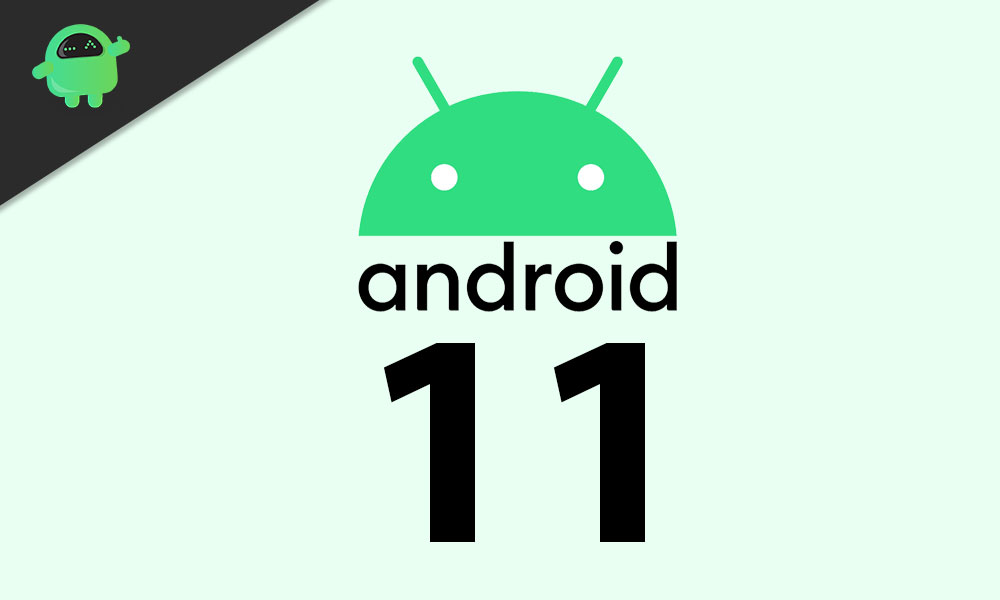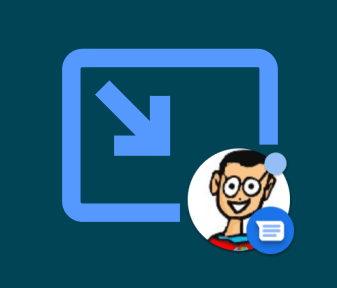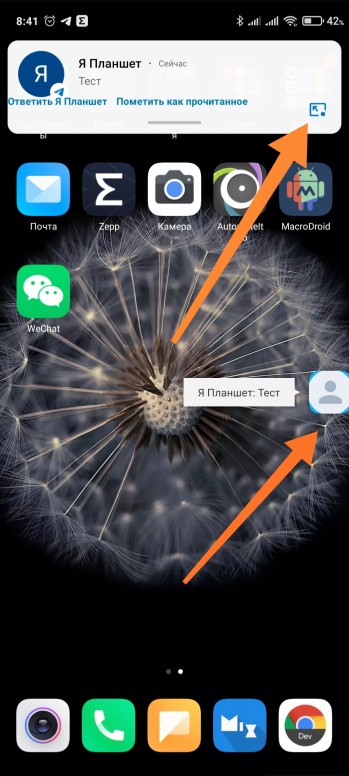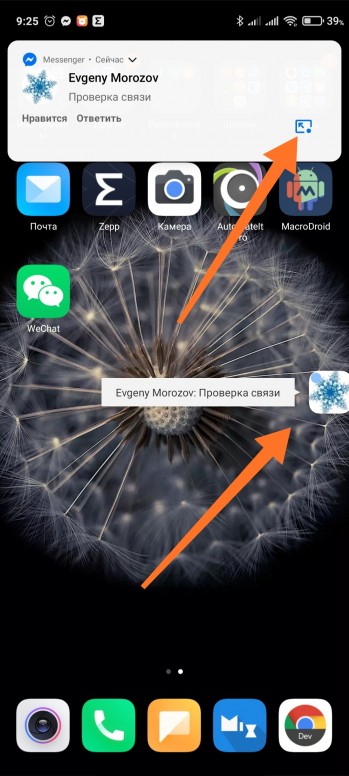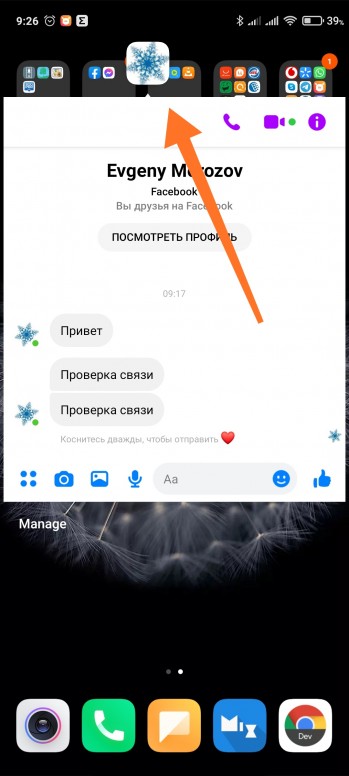- MIUI 12: отключение «пузырей диалогов» и «слежки Gmail»
- Отключение «пузырей диалогов»
- Отключение «слежки Gmail»
- Как отключить пузыри уведомлений на Android
- Отключить пузыри для определенных приложений
- Отключить пузыри для определенных разговоров
- Полностью отключить пузыри
- Как включить пузырьковое уведомление на устройствах Android 11
- Как включить пузырьковое уведомление в Android 11
- Закрытие пузырькового чата
- [Советы] Пузырьковые чаты Android — что это такое?
MIUI 12: отключение «пузырей диалогов» и «слежки Gmail»
Уже многие смартфоны Xiaomi обновились до Android 11 с фирменной оболочкой компании MIUI 12. После получения новой версии ОС у многих пользователей возникает один и тот же вопрос: как отключить всплывающие чаты, так называемые «пузыри диалогов». Об этом я и решил рассказать владельцам смартфонов Xiaomi, а заодно в этом гайде поделюсь информацией, как избавиться от «слежки Gmail» и сэкономить процент заряда аккумулятора (подойдет всем владельцам Android-устройств). Все операции буду проводить на смартфоне Poco M3 Pro MIUI 12.0.8
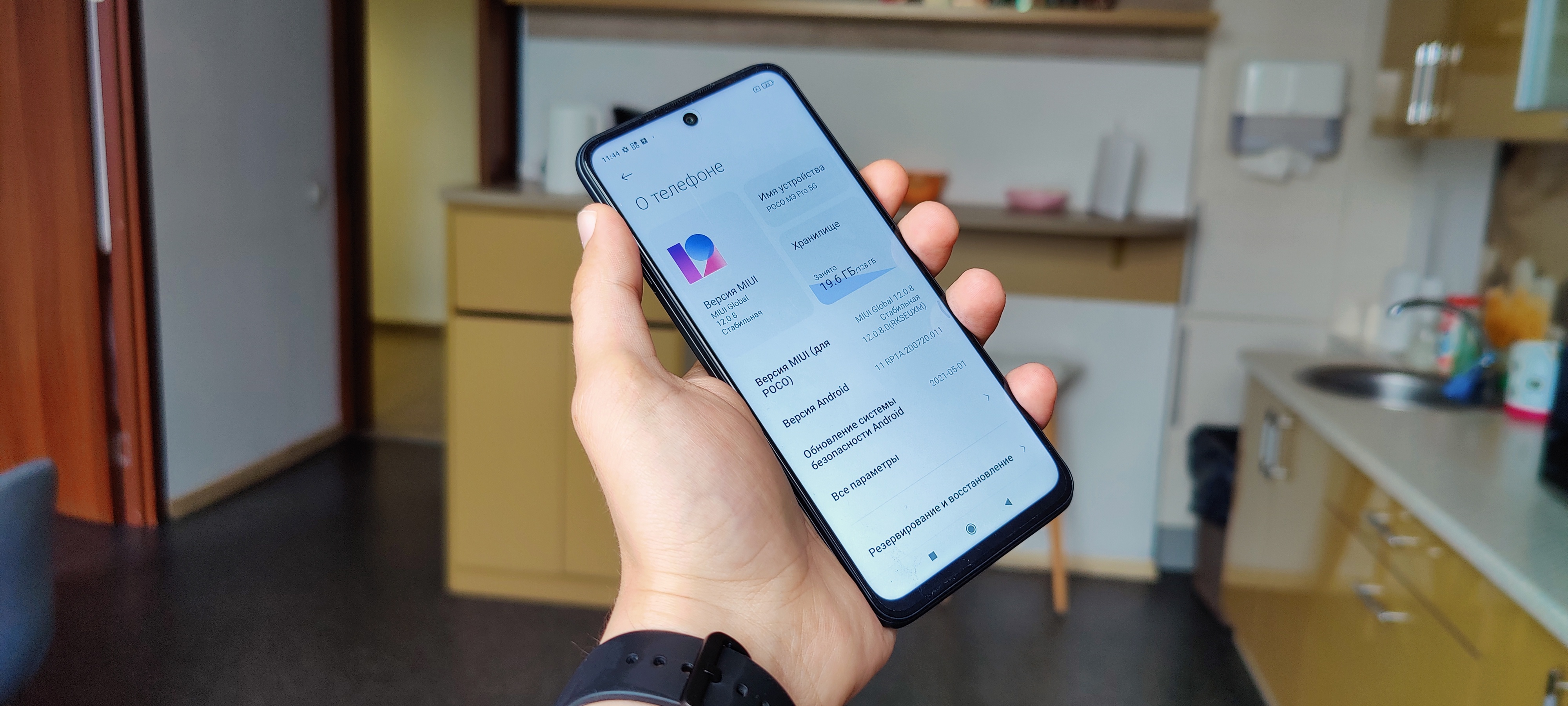
Отключение «пузырей диалогов»
Всплывающие диалоги — фунционал может быть для кого-то и полезный, но конкретно в MIUI реализация хромает. Тем более, что многие привыкли открывать приложения для ответа, а не пользоваться пузырьками. Для отключения «пузырей диалогов» необходимо:
1) Cкачать в Play Market приложение «Activity Launcher» (рейтинг 4.2, более 5млн скачиваний)
2) Запустить приложение
3) В поиске написать «Уведомления» и выбрать пункт «Уведомления«

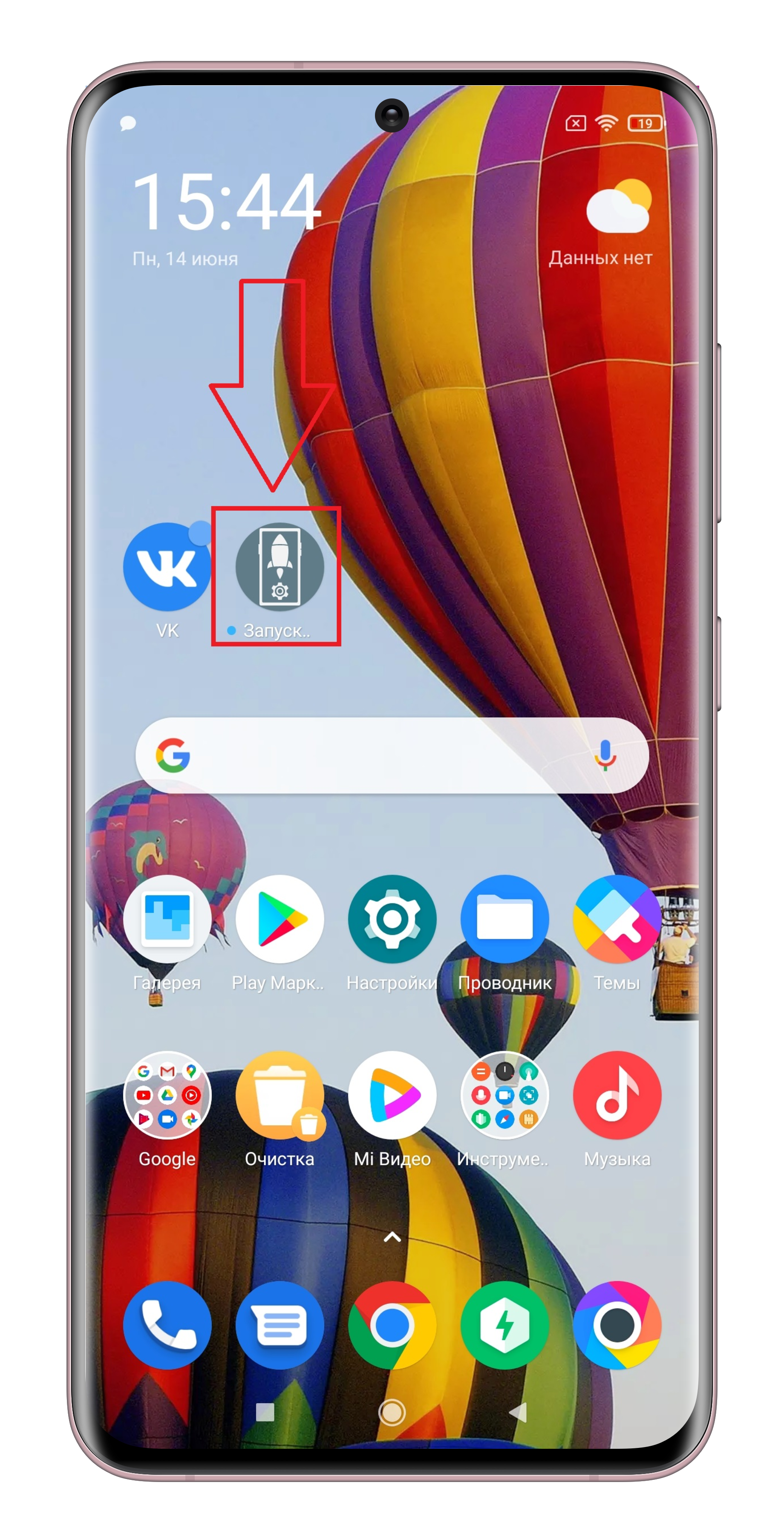
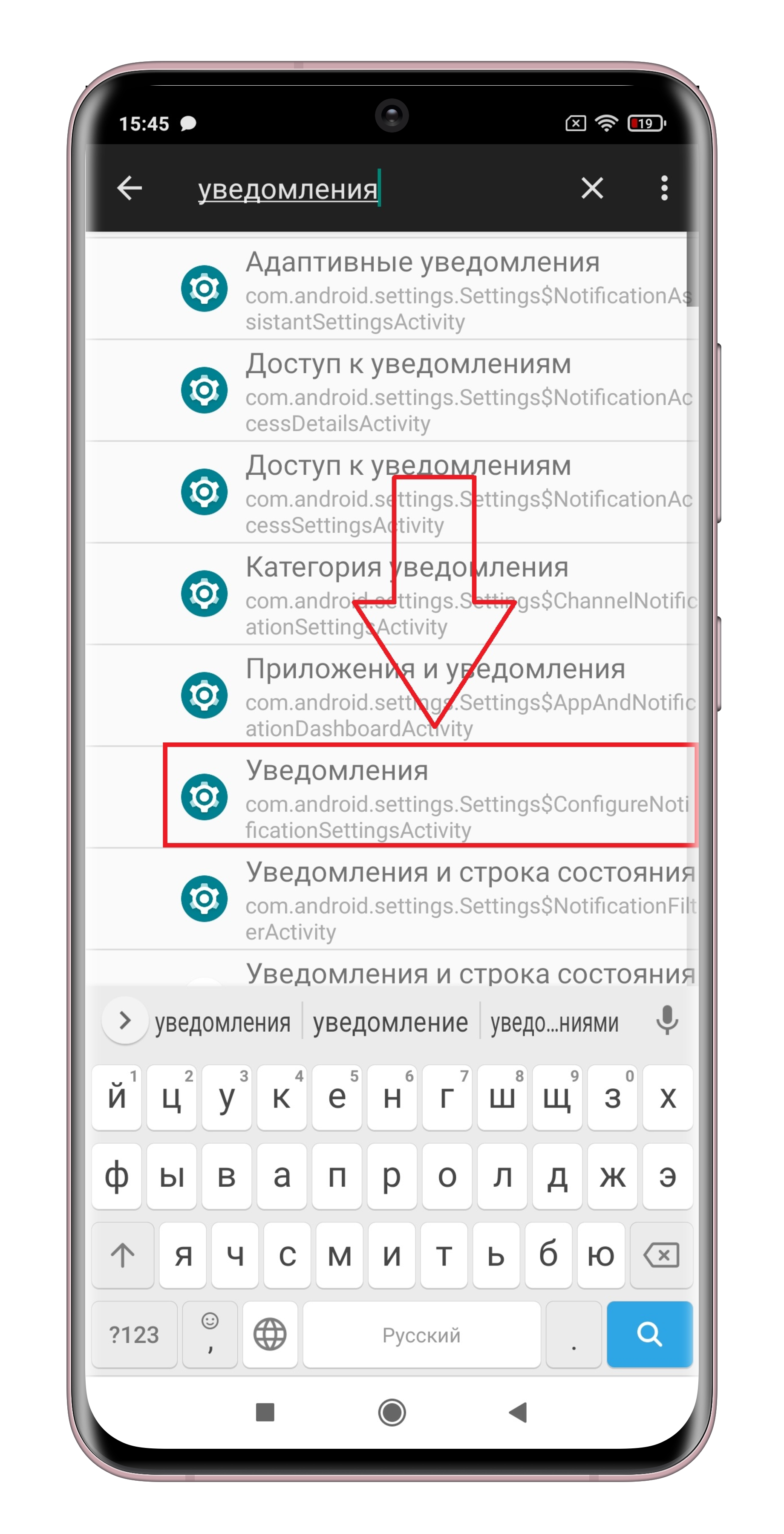
Затем нужно перейти в пункт меню «Всплывающие чаты» и убрать «рычажок» с разрешения приложениям показывать всплывающие чаты. С активированной опцией чаты на экране выглядят как на 3-м скриншоте. Если деактивировать всплывающие чаты, то ответ на сообщения будет работать, как и в предыдущих версиях прошивок.
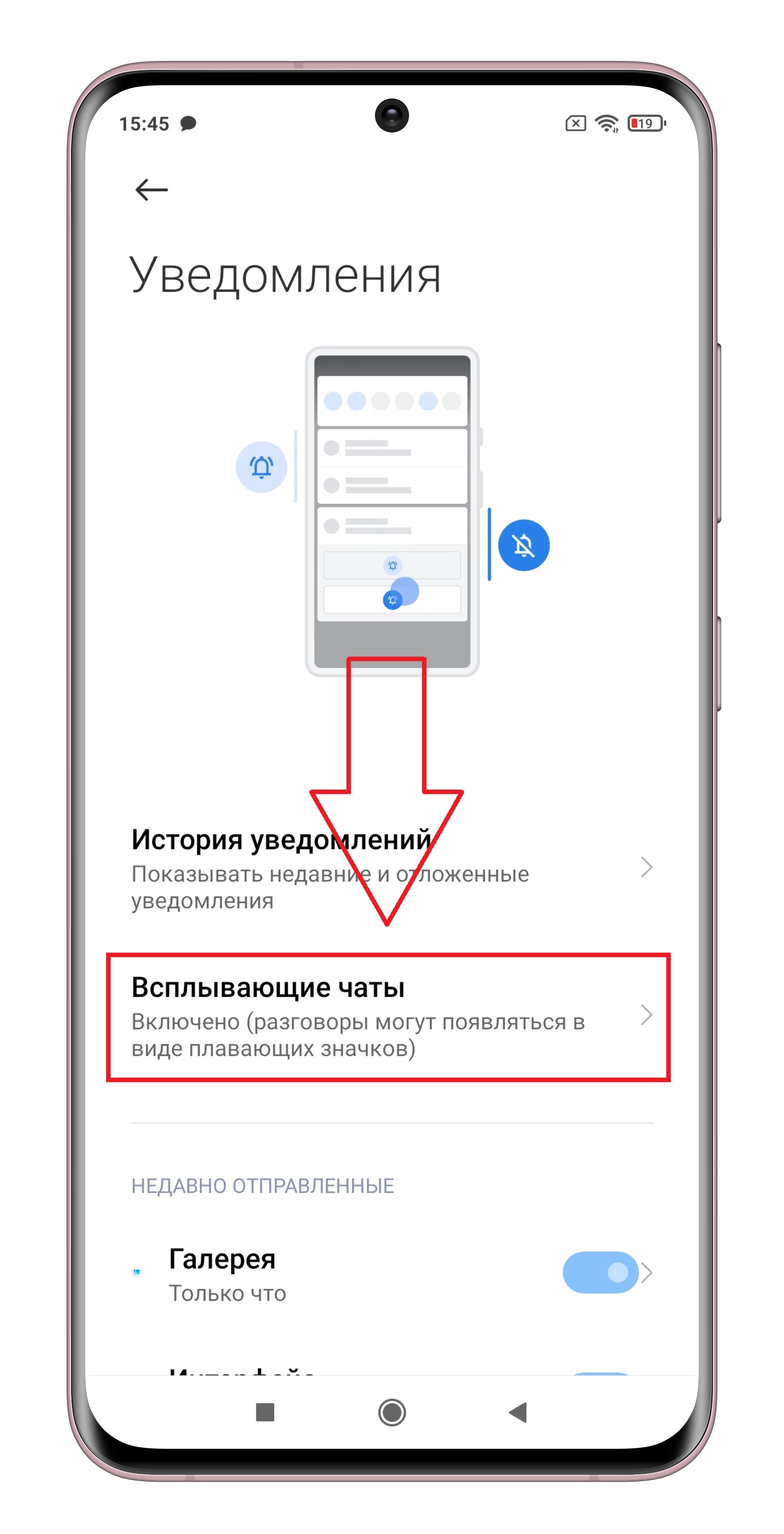
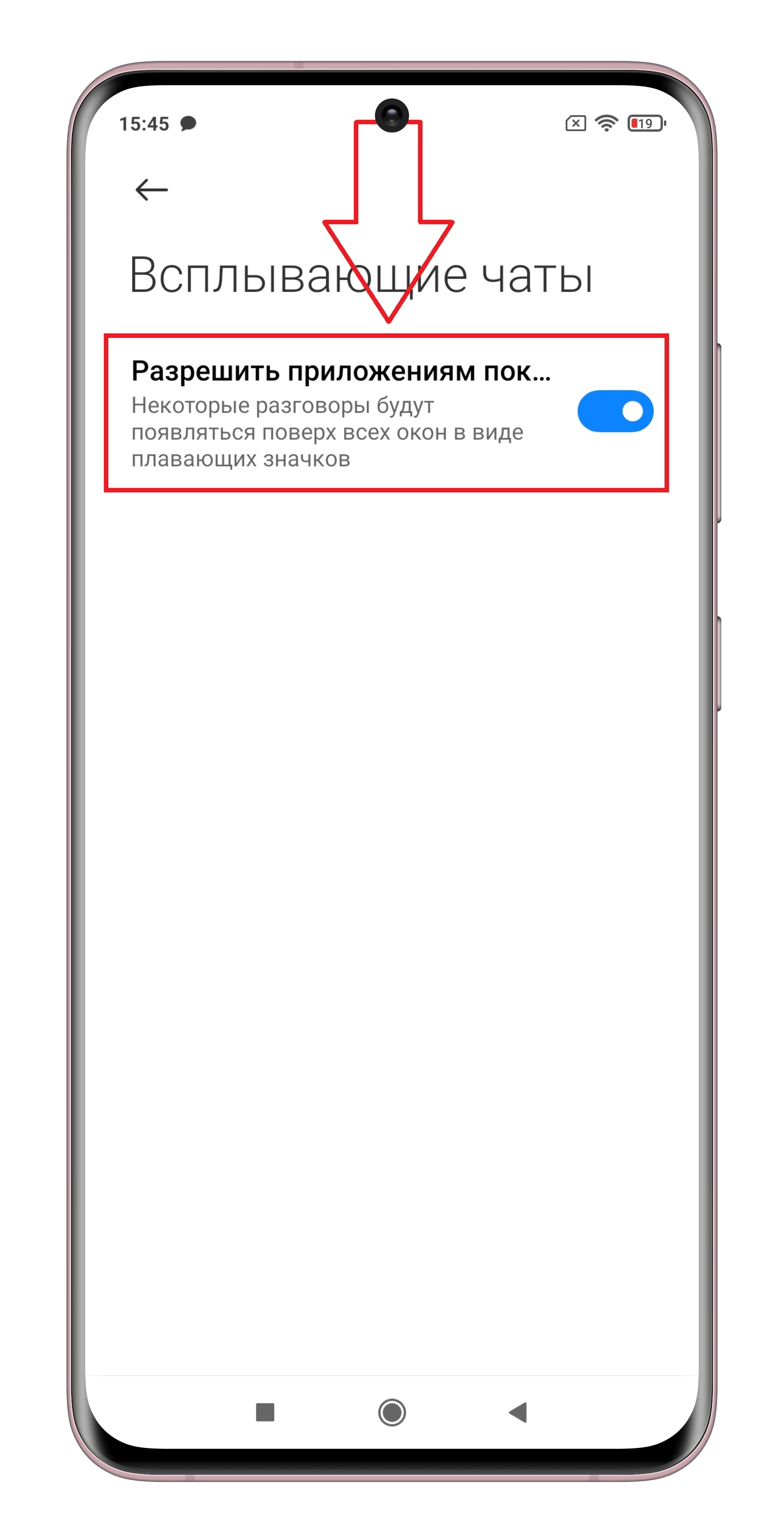
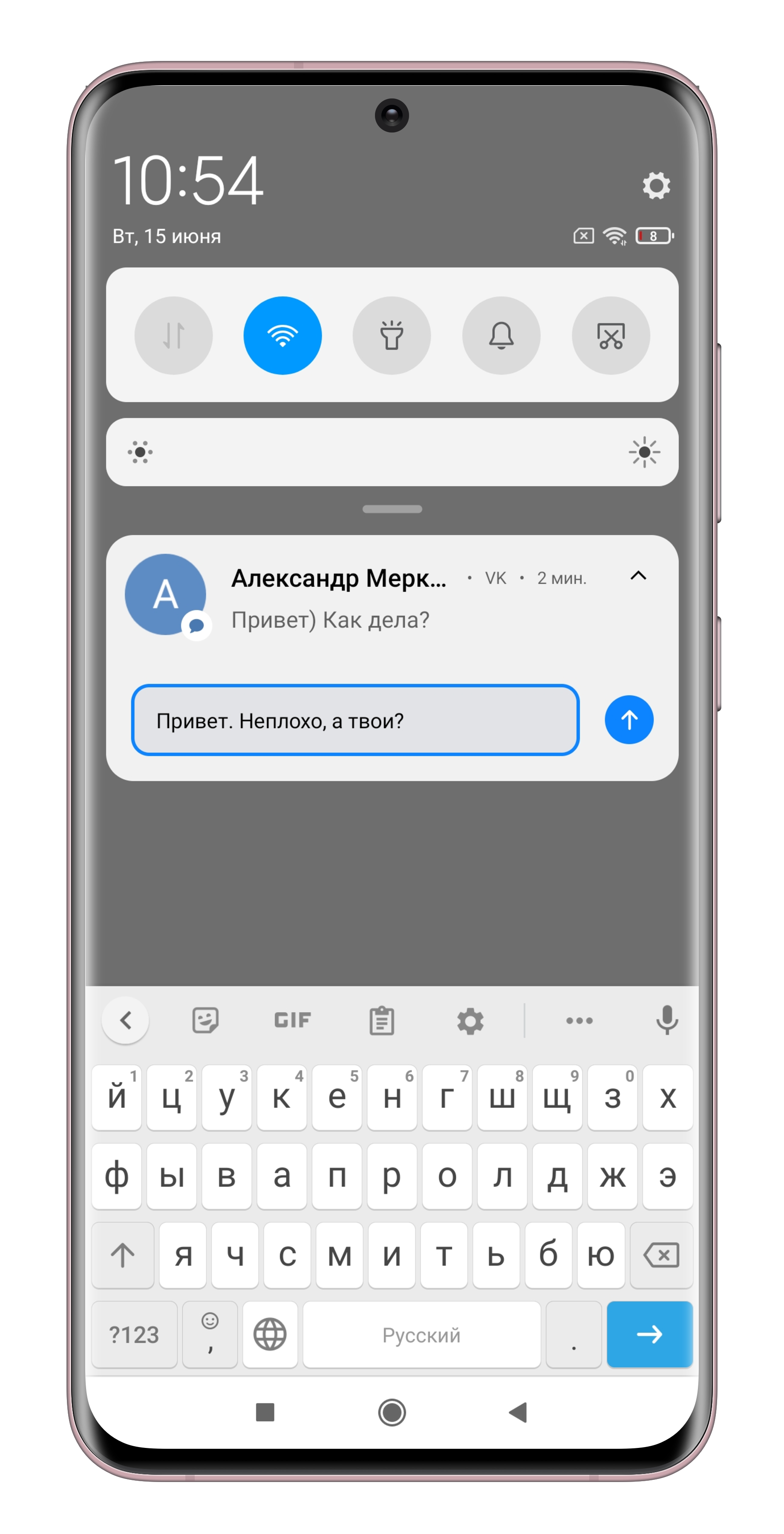
А если на экране «Уведомления» опуститься в самый них и тапнуть по пункту «Дополнительно», можно открыть очень интересные настройки. Здесь можно скрыть появление уведомлений на заблокированном экране, скрыть беззвучные уведомления, отрегулировать световую индикацию и др. Также в настройках MIUI Вам может быть полезна группировка уведомлений в шторке — лично я пользуюсь.
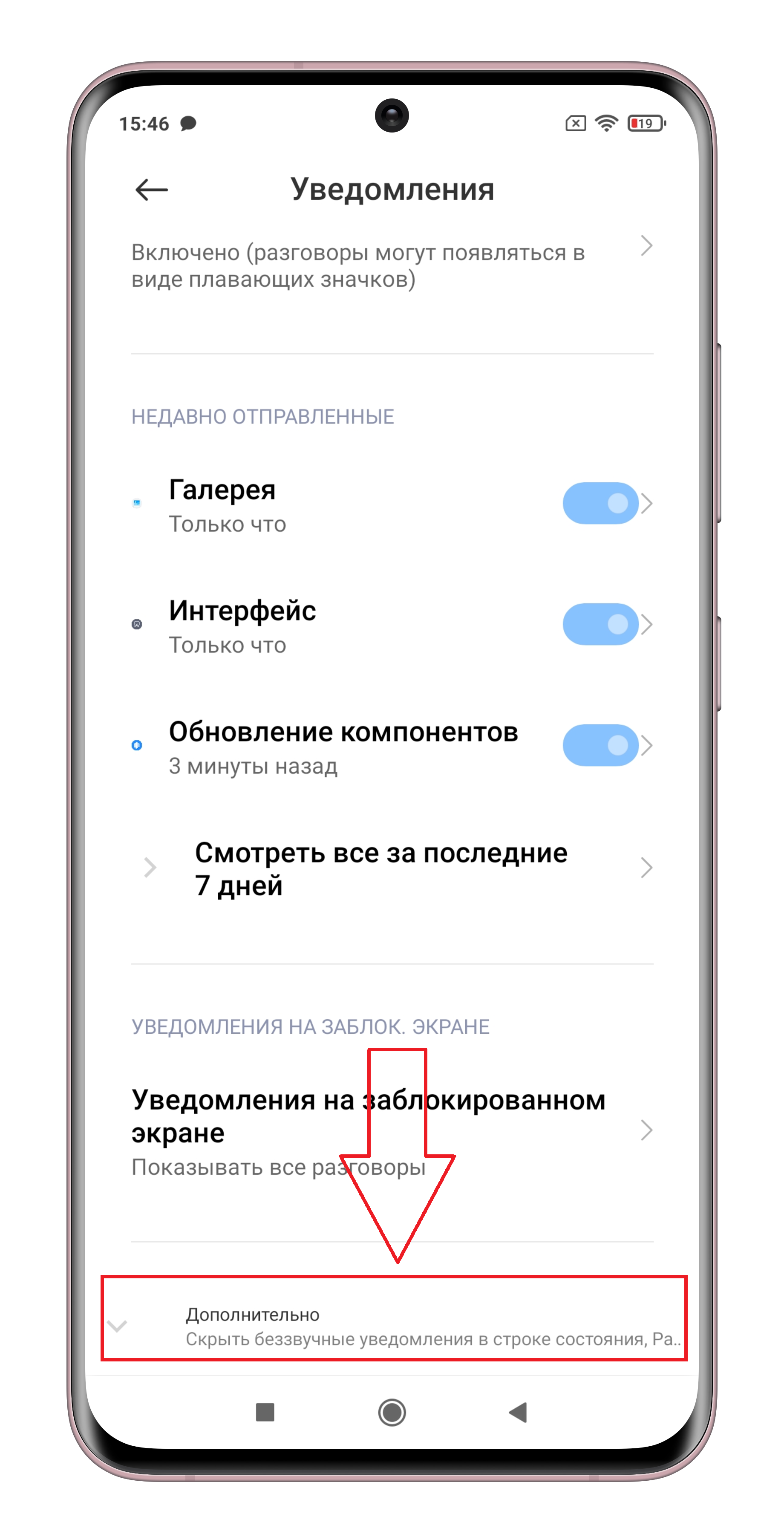
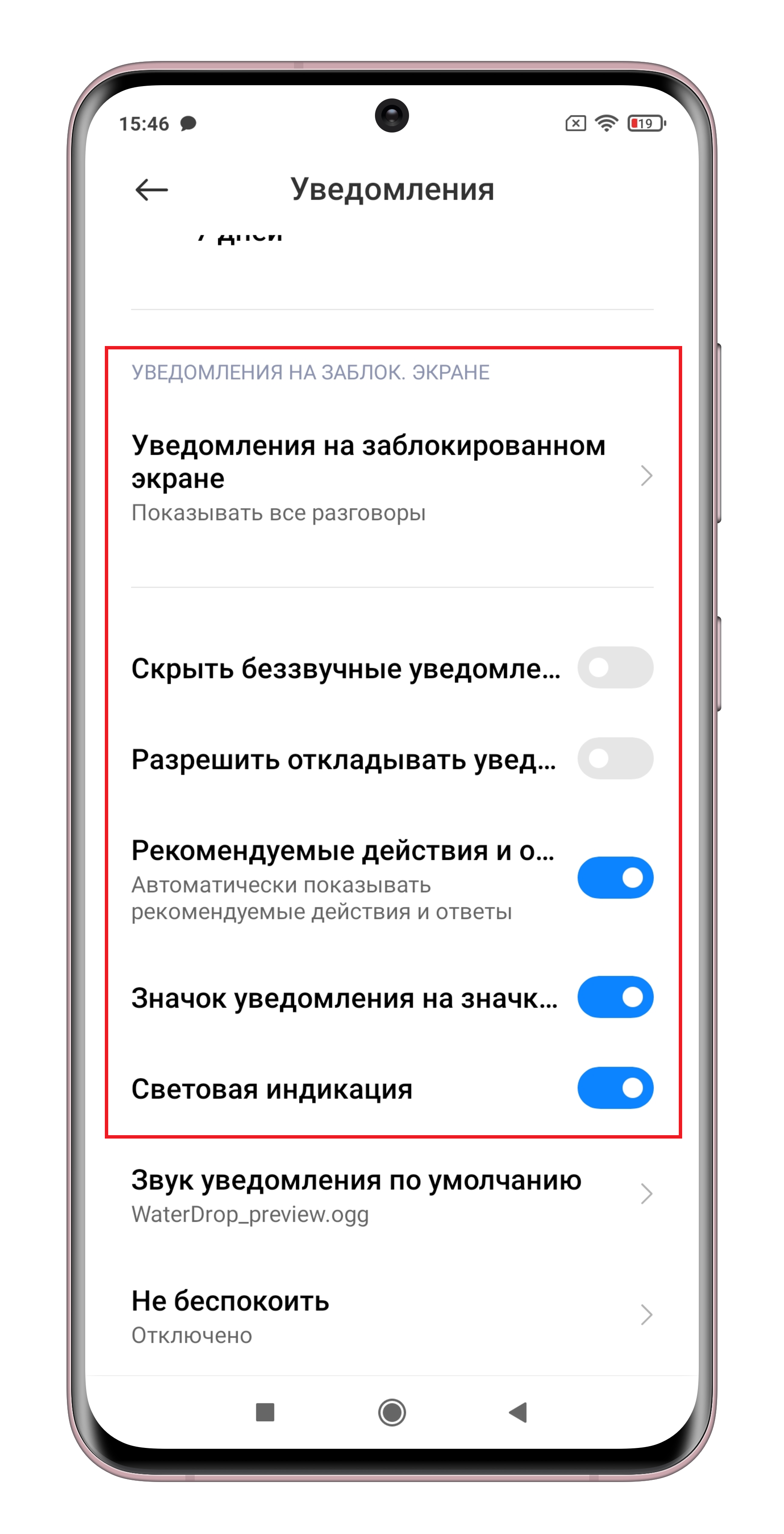
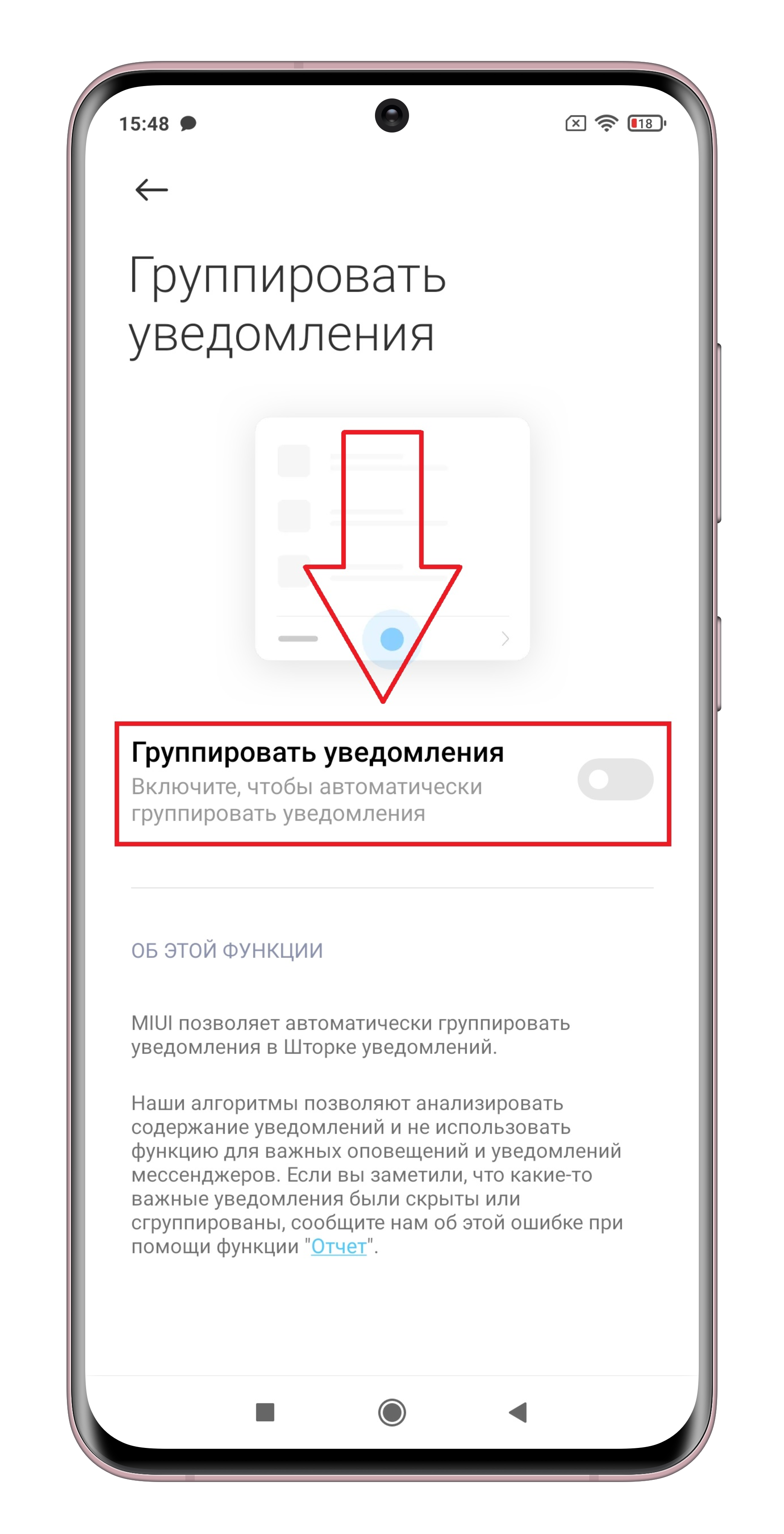
Отключение «слежки Gmail»
Подойдет не только владельцам гаджетов на MIUI, но и всем остальным андроидам. Наверняка многие из Вас никогда не заходили в меню настроек приложения почты Gmail, а оно, как и многие другие приложения от компании Google занимается сбором и анализом данных, а также отправкой их на нужные сервера. А эти действия в свою очередь приводят к дополнительному расходу аккумулятора, что никому из нас точно не нужно.
Для начала обновляемсяна последнюю версию приложения Gmail, чтобы избежать возможных отличий в названиях пунктов меню. На момент написания гайда это версия 2021.05.02.373487627, последнее обновление от 13 мая 2021 года.
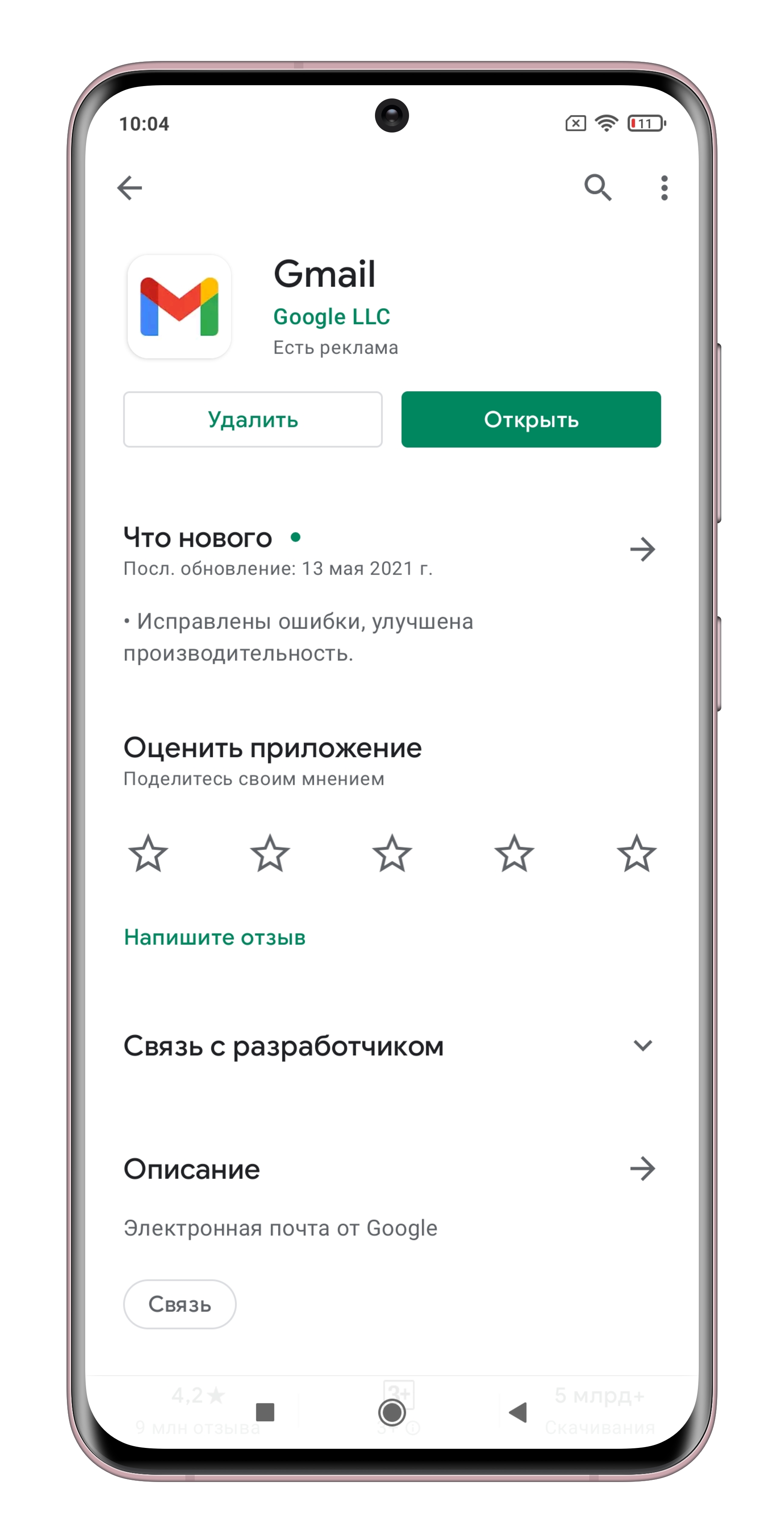
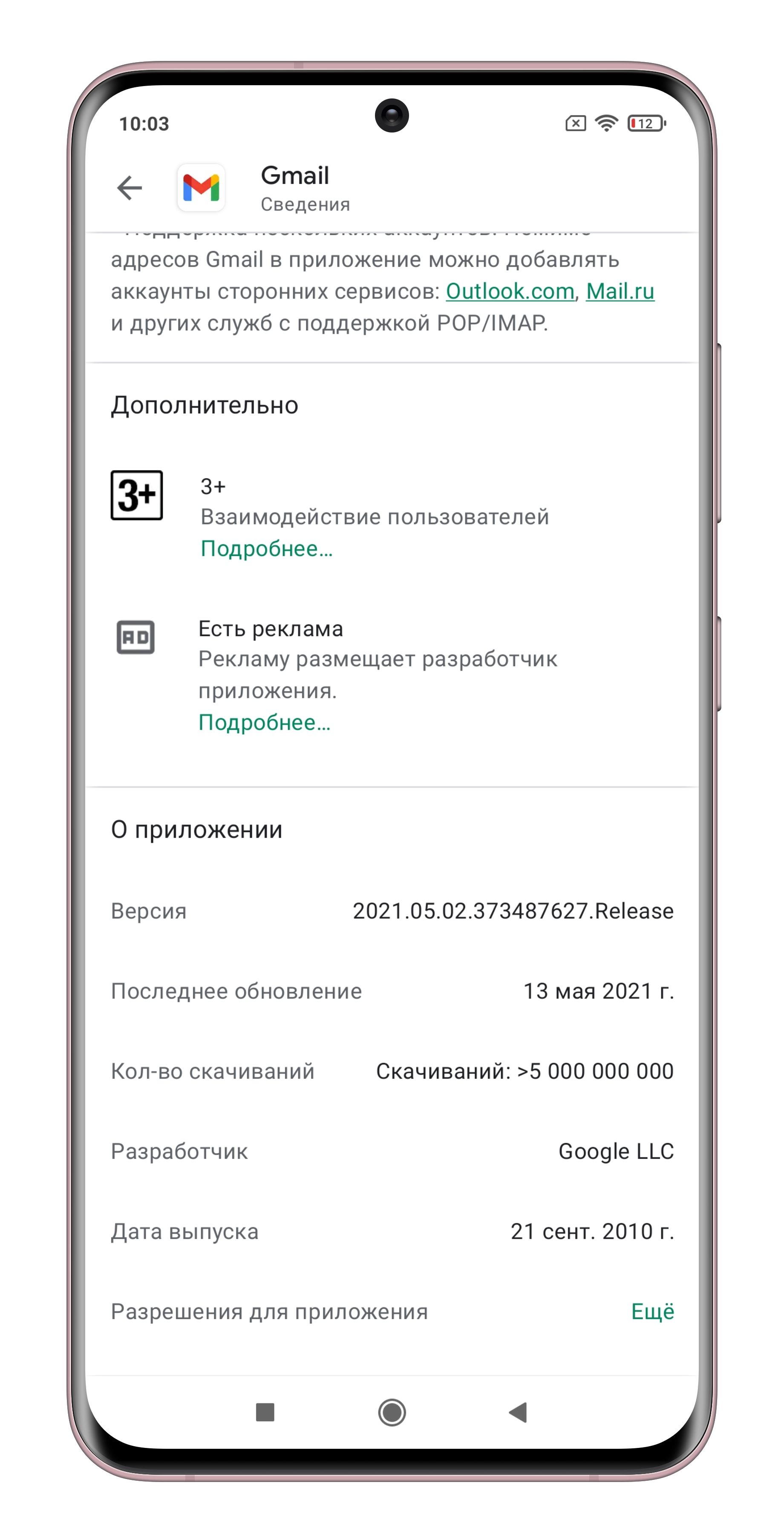
1) Запускаем приложение Gmail
2) Переходим в Настройки
3) Выбираем свой адрес электронной почты

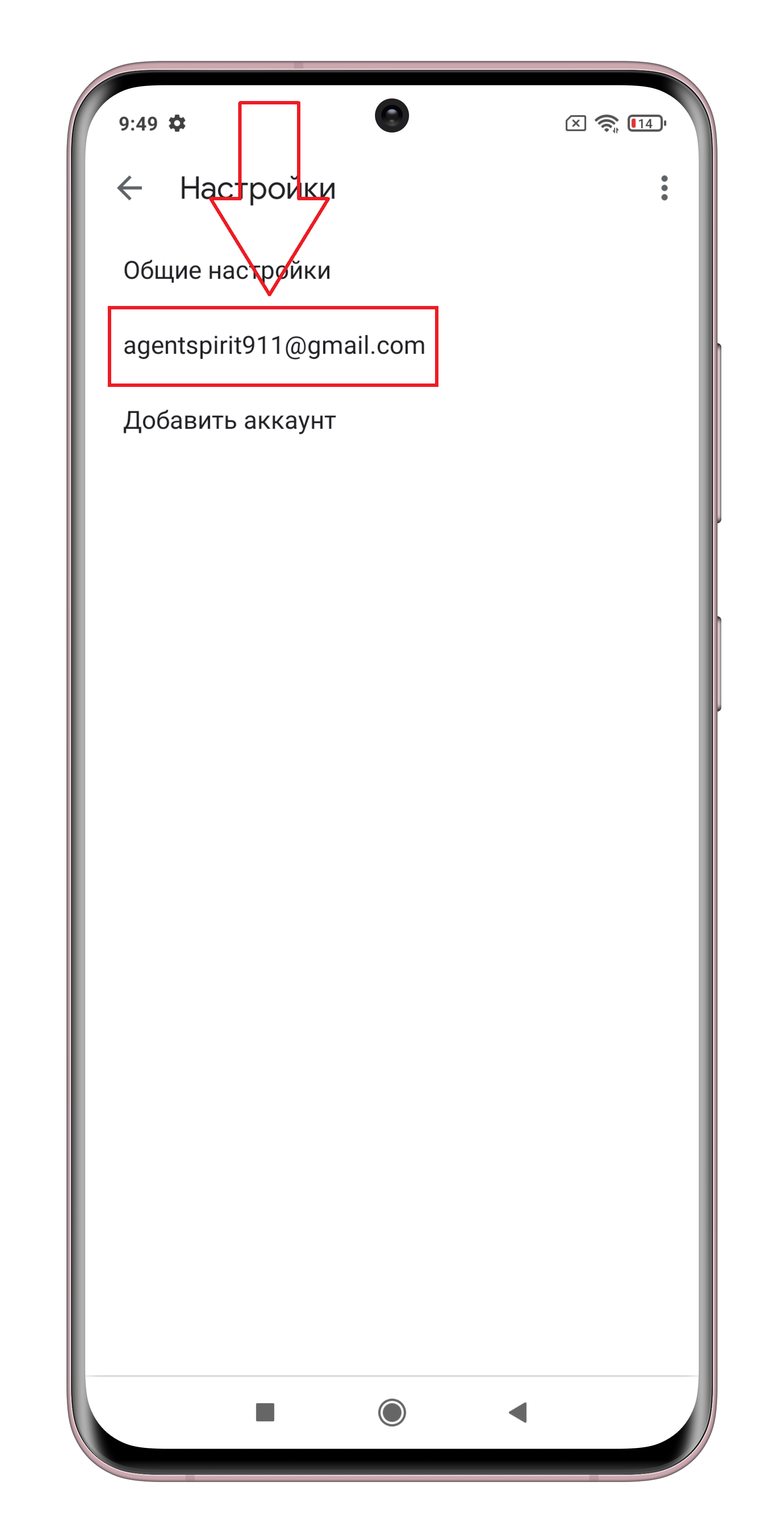
4) Проматываем меню настроек почти в самый конец
5) В разделе «Встречи» убираем галочку из чекбокса «Отправлять сведения для диагностики»
6) Поднимитесь выше и уберите также галочку пункта меню «Умные функции и персонализация в других продуктах Google»
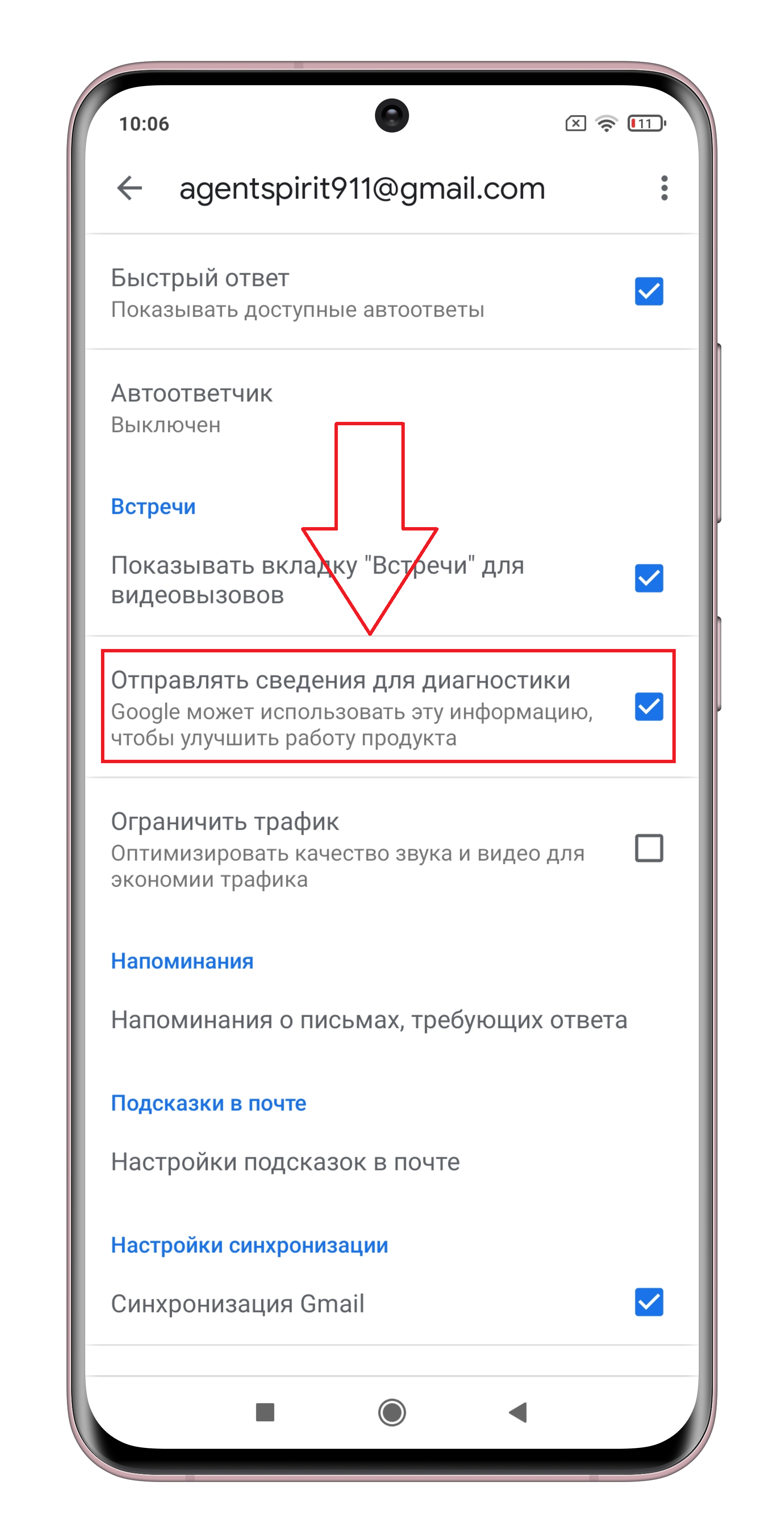
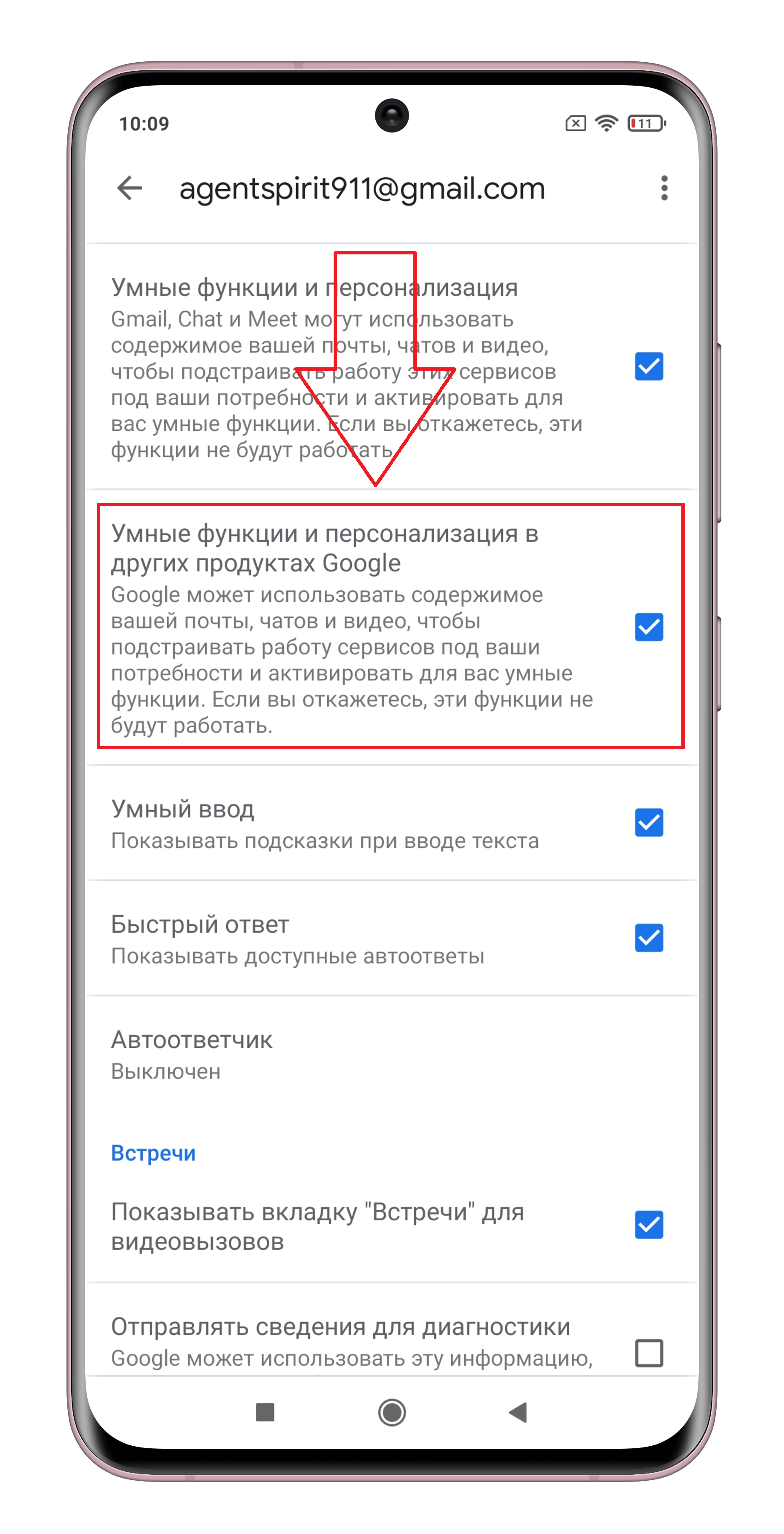
Поздравляю! Вы успешно избавились от «пузырей диалогов» и «слежки Google»!
Источник
Как отключить пузыри уведомлений на Android
Пузыри — это функция отказа, то есть они включены по умолчанию. Когда приложение представляет пузырь впервые, у вас будет возможность отключить пузырьки для этого конкретного приложения. Если хотите, можно полностью отключить пузыри для всех приложений.
Отключить пузыри для определенных приложений
На телефоне или планшете Android проведите пальцем вниз от верхнего края экрана (один или два раза в зависимости от производителя вашего устройства), а затем нажмите значок шестеренки, чтобы открыть меню «Настройки».
Прокрутите вниз и выберите «Приложения и уведомления».
В верхней части экрана выберите «Просмотреть все (X) приложения», где «X» — это количество установленных у вас приложений.
Выберите приложение, которое вы не хотите использовать.
Выберите «Уведомления».
Наконец, нажмите «Bubbles».
Переключите настройку на «Nothing Can Bubble».
Теперь, когда вы получаете новое сообщение в этом приложении, вы больше не видите пузырь.
Отключить пузыри для определенных разговоров
Если приложение поддерживает пузыри, вы увидите маленький значок в правом нижнем углу уведомления. Коснитесь его, чтобы переместить беседу в плавающее окно.
Нажмите «Управление» под всплывающим окном.
Это открывает контекстное меню опций для приложения. Нажмите «Don’t Bubble», чтобы отключить пузыри для этого конкретного разговора.
Полностью отключить пузыри
Если вы предпочитаете отключить пузырьки уведомлений для всех приложений, вы тоже можете это сделать!
На телефоне или планшете Android проведите вниз от верхнего края экрана (один или два раза в зависимости от вашего устройства), а затем коснитесь значка шестеренки, чтобы открыть меню «Настройки».
Выберите «Приложения и уведомления».
Затем нажмите «Уведомления».
В верхнем разделе нажмите «Bubble».
Отключите переключатель «Разрешить приложениям отображать Bubble».
Теперь ни одно приложение не сможет использовать пузыри. Вы можете вернуться к этому экрану в любое время, чтобы снова включить функцию пузырьков.
Источник
Как включить пузырьковое уведомление на устройствах Android 11
Android 11 появился довольно рано в этом году. Со временем открываются новые возможности. В настоящее время активна фаза бета-тестирования, и пользователи могут опробовать совершенно новую ОС на своих устройствах. Android 2020 года придерживается своей обычной рутины. Обновление существующих функций и добавление в устройства чего-то нового. Давайте поговорим о пузырьковом уведомлении, которое стало популярным в Android 10. Да, в котором вам не нужно открывать приложение для обмена сообщениями. Новое сообщение от вашего контакта появится в пузыре.
Это особенно полезно, когда вы используете другое приложение. Вам не нужно выходить из рабочего приложения или переключаться с него на приложение для обмена сообщениями. Теперь, с Android 11, пузырьковые уведомления будут поддерживать почти все основные приложения для обмена сообщениями. Давайте узнаем, как включить его для реализации удобного обмена сообщениями.
Как включить пузырьковое уведомление в Android 11
Имейте в виду, что речь идет о бета-версии Android 11. Так что ждите ошибок и глюков. Это то, что вам нужно сделать, чтобы включить их.
- Потяните вниз шторку раздела виджетов с верхней части экрана смартфона.
- Вы должны увидеть кнопку с изображением шестеренки, которая указывает на настройки . Нажмите на это
- В доступном меню выберите Показать пузырь.
После установки всплывающая подсказка будет появляться при поступлении нового сообщения на устройство. Это пузырьковое уведомление должно работать с любым приложением для обмена сообщениями, которое вы используете. Когда появляется новое сообщение, оно появляется в виде пузыря и также отображается в центре уведомлений.
Закрытие пузырькового чата
По сути, это то же самое, что и на Android 10. Вам просто нужно удерживать пузырек и перетаскивать его вниз к центру нижней части дисплея. Пока вы перетаскиваете его вниз, вы должны увидеть знак X. Перетащите этот символ X, чтобы закрыть облачко чата для конкретного контакта. Если есть несколько пузырей чата, вам нужно отдельно перетащить их, чтобы закрыть.
Итак, если на вашем устройстве работает Android 11, попробуйте включить улучшенную функцию пузырьковых уведомлений.
Источник
[Советы] Пузырьковые чаты Android — что это такое?
| Здравствуйте, уважаемые Mi фаны! |
bubbles-hero.png (22.9 KB, Downloads: 12)
2021-05-05 15:52:56 Upload
Многие, наверное, слышали такое понятие, как Пузырьки / Пузырьковые чаты / Пузырьковые уведомления. Некоторые уже успели опробовать, некоторые включили случайно и не знали, как выключить. И так, давайте разберемся, что это такое?
Гугл активно использовать начал это чудо в 11-м Андроиде, хотя в API они появились раньше. Сам гугл поясняет, что это, примерно так (вольный перевод):
Пузырьки позволяют пользователям легко видеть уведомления и участвовать в разговорах.
Пузыри встроены в систему уведомлений. Они плавают поверх другого контента приложения. Пузырьки могут быть раскрыты и могут быть свернуты, когда они не используются.
Когда устройство заблокировано или используется AOD, пузыри появляются так же, как и обычные уведомления.
В итоге, если в двух словах, это плавающие чаты / уведомления, которые в свернутом состоянии отображаются небольшими иконками поверх всего остального. Немного ниже покажу это все наглядно.
Уточню сразу, что не все приложения поддерживают этот тип уведомления. Из популярных мессенджеров есть поддержка, например, в Telegram, Facebook. Тот же Viber не поддерживает на данный момент Пузырьки.
Так как же их включить? Для начала нам нужно дождаться уведомления от нужного контакта. Либо это будет всплывающее уведомление, либо уведомление в шторке, разницы нет. Главное, что б была нужная нам кнопочка (поддержка в приложении)
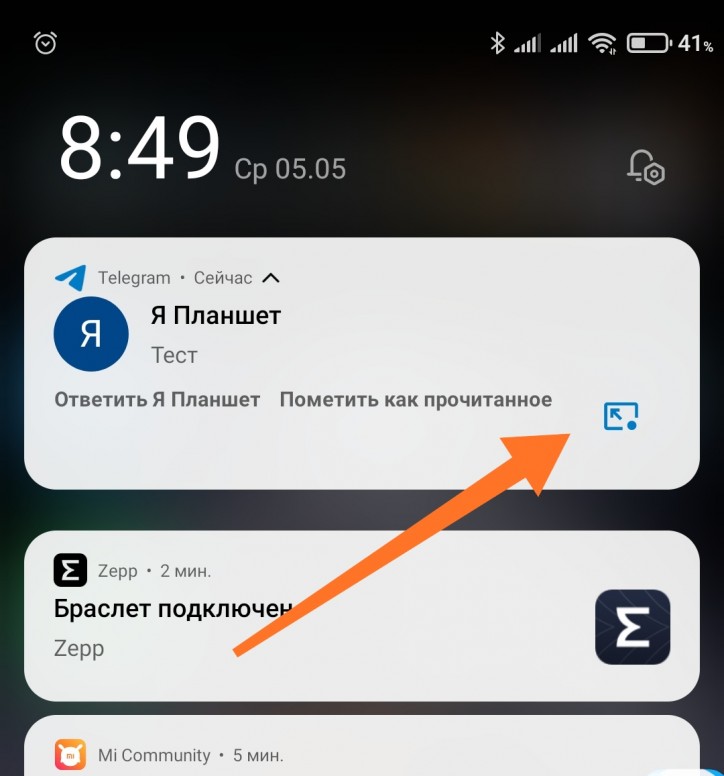 01.jpg (267.29 KB, Downloads: 16) 2021-05-05 15:53:50 Upload | |||||
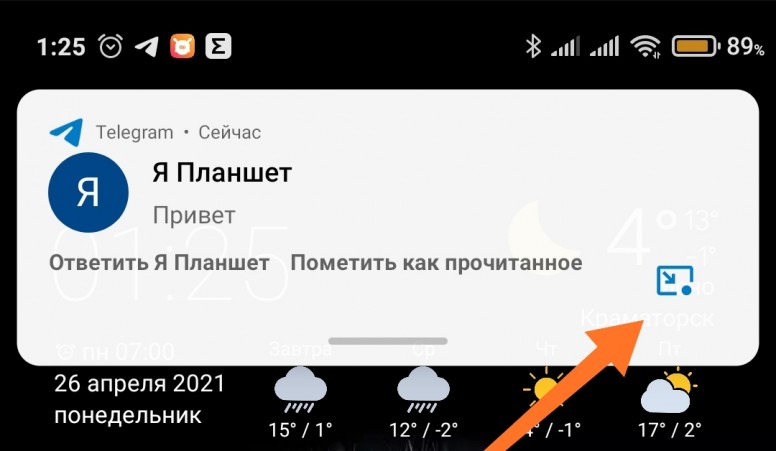 01-1.jpg (145.26 KB, Downloads: 17) 2021-05-05 15:53:49 Upload На первом скрине Пузырьки уже включены, на втором выключены. Сразу уточню, что Пузырьки выключаются также, как и включаются — нажатием на эту кнопочку в уведомлении. Теперь при наличии уведомления, у вас на рабочем столе появляется плавающая иконка, которую, кстати, можно перетащить куда вам удобно. Если у вас включены всплывающие уведомления для приложения, то при уведомлении всплывающее появляется вверху, как обычно. На пузырьке появляется своеобразная подсказка. При нажатии на Пузырек он разворачивается в обычное плавающее окно. Вверху будет иконка, при нажатии на которую плавающее окошко обратно сворачивается в Пузырек.
|